GRAPHER10制作点线图并进行拟合.doc
2.虚拟产品一经售出概不退款(资源遇到问题,请及时私信上传者)
GRAPHER10 制作点线图并进行拟合 Grapher 是一款功能强大的绘图软件,主要用于绘制线条图。下面是使用 Grapher 制作点线图并进行拟合的步骤: Step 1: 将数据从.txt 文件转换为.dat 文件 我们需要将数据从.txt 文件转换为.dat 文件,以便 Grapher 可以读取和处理。打开 L1-1.txt 文件,点击 OK,然后选中 A/B 前两行数据,保存成.dat 文件。 Step 2: 使用.dat 文件绘图 打开.dat 文件,点击左下方第一个图标(绘制点划线)。如果需要调整坐标轴,先选中要调整的坐标轴(双击坐标轴),然后在弹出的菜单中进行调整。 坐标轴设置 在 Grapher 中,坐标轴是绘图的关键组成部分。我们可以对坐标轴进行调整,包括: * 网格线:可以选择是否显示网格线 * 刻度线:可以选择是否显示刻度线 * 刻度标记:可以选择是否显示刻度标记 * 坐标系标签:可以选择是否显示坐标系标签 * 断轴:可以选择是否显示断轴 调整坐标轴的-property 在 Grapher 中,我们可以对坐标轴的-property 进行调整,包括: * scale:可以选择坐标轴的比例 * linear:可以选择坐标轴的线型 * length:可以选择坐标轴的长度 * x position/y position:可以选择坐标轴的起点 * position:可以选择坐标轴与另一个坐标轴的交点 坐标轴标题命名 在 Grapher 中,我们可以对坐标轴标题进行命名,包括: * 标题可选:可以选择是否显示标题 * 文字编辑:可以编辑标题的文字 * x/y offset:可以选择标题离坐标轴的距离 * angle:可以选择标题的角度 其他设置 在 Grapher 中,我们还可以对其他设置进行调整,包括: * 字体:可以选择标题的字体 * 字号:可以选择标题的字号 * 颜色:可以选择标题的颜色 * 加粗斜体:可以选择标题是否加粗斜体 * 字体下方画条线:可以选择标题是否画条线 * 透印显示:可以选择标题是否透印显示 * 到一个字符的右上方:可以选择标题是否到一个字符的右上方 * 不透明度:可以选择标题的不透明度 * 特殊字符:可以插入特殊字符 * 时间日期格式:可以选择标题的时间日期格式 * 缩放比例:可以选择标题的缩放比例 * 背景:可以选择标题的背景 Grapher 是一款功能强大的绘图软件,提供了丰富的设置和调整选项,以满足不同用户的需求。
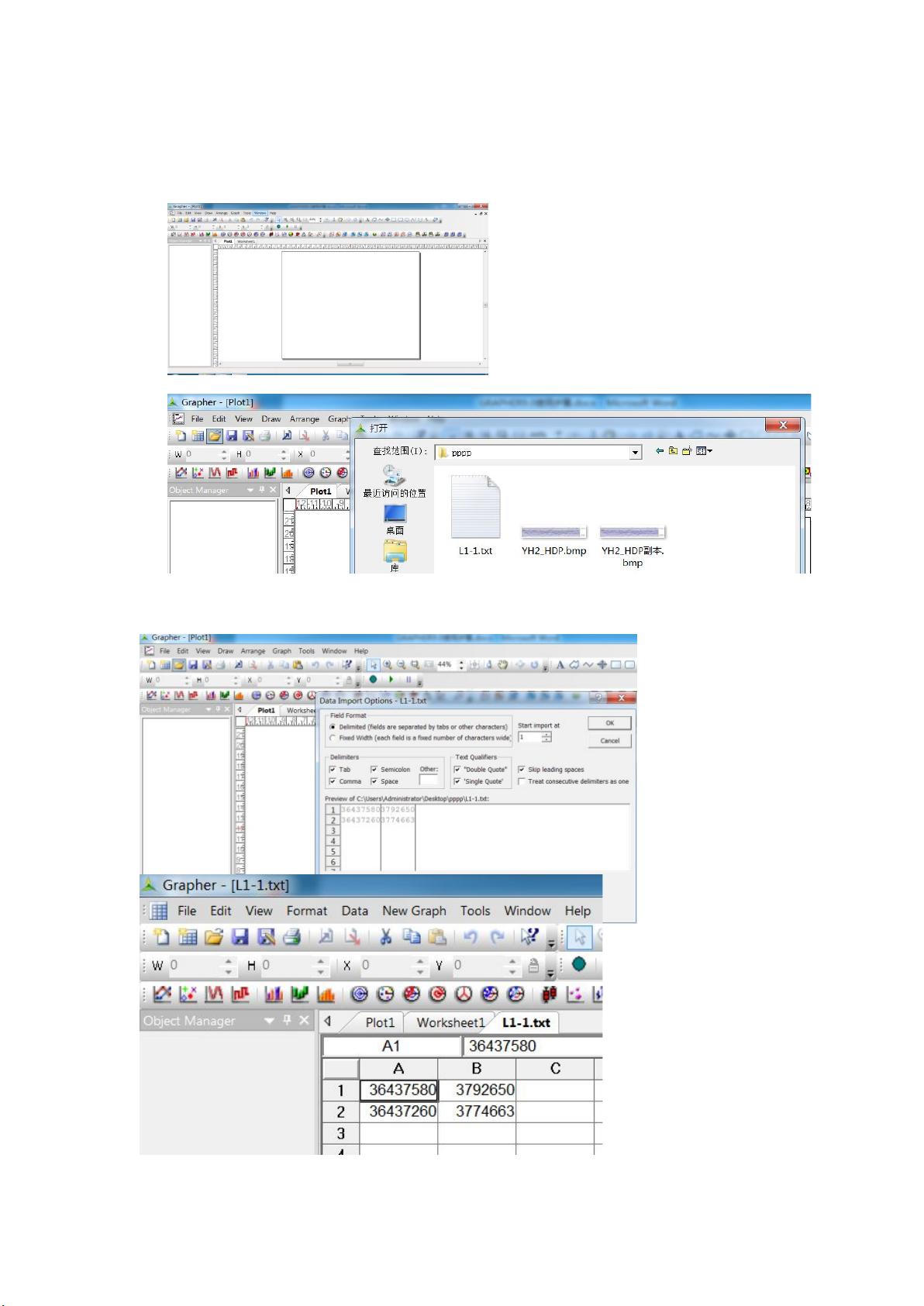
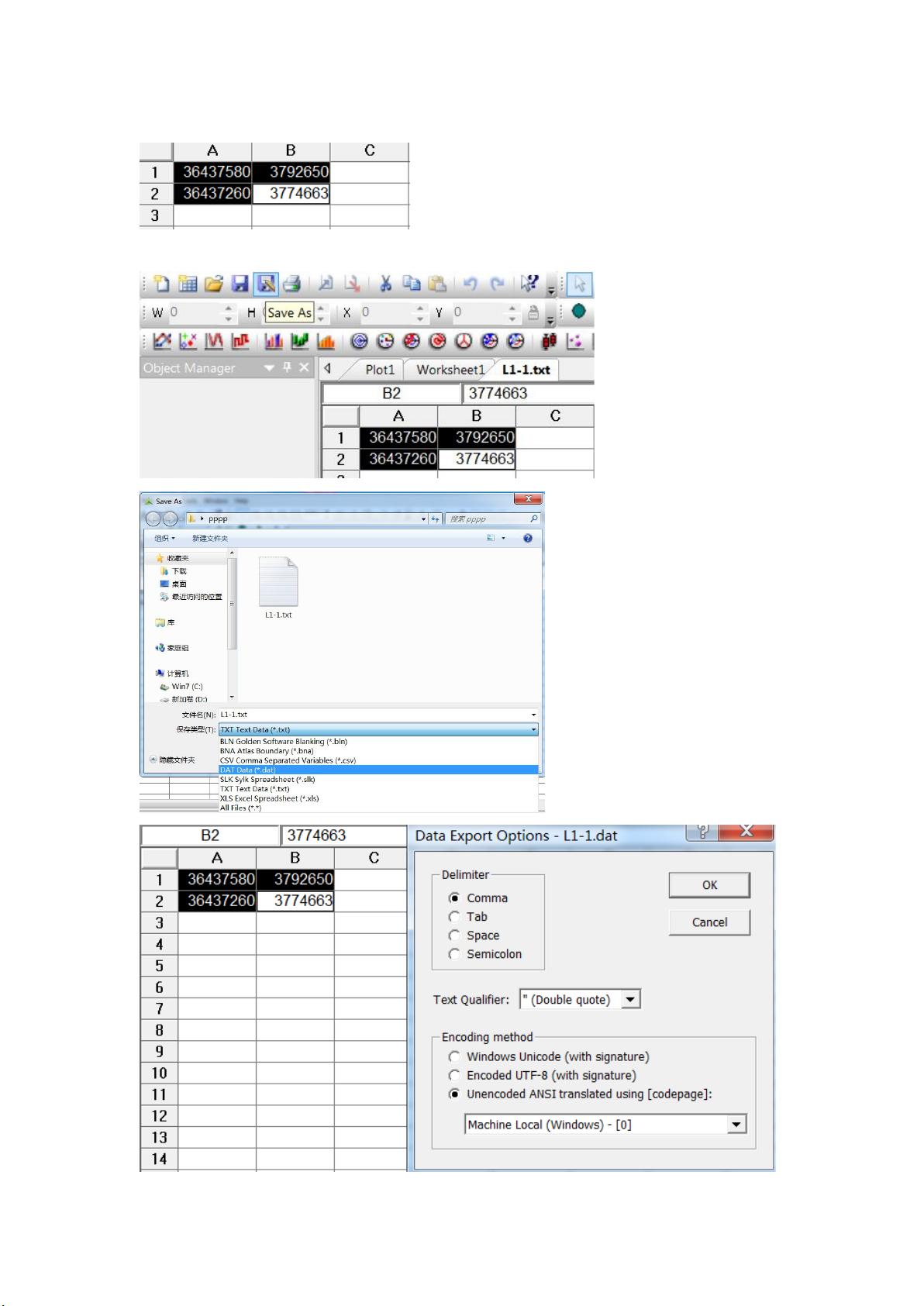
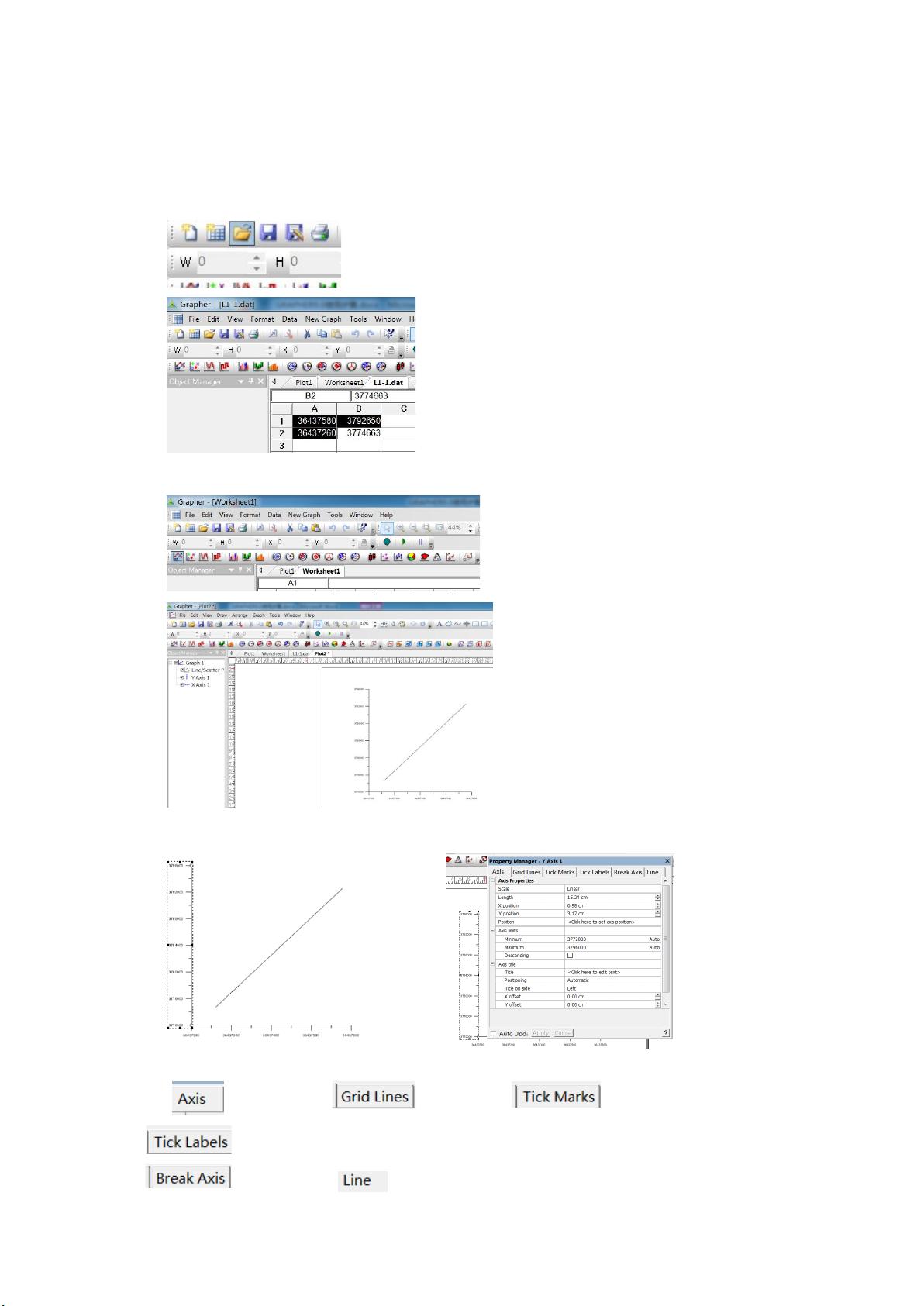
剩余11页未读,继续阅读

- 粉丝: 4
- 资源: 13万+




 我的内容管理
展开
我的内容管理
展开
 我的资源
快来上传第一个资源
我的资源
快来上传第一个资源
 我的收益 登录查看自己的收益
我的收益 登录查看自己的收益 我的积分
登录查看自己的积分
我的积分
登录查看自己的积分
 我的C币
登录后查看C币余额
我的C币
登录后查看C币余额
 我的收藏
我的收藏  我的下载
我的下载  下载帮助
下载帮助

 前往需求广场,查看用户热搜
前往需求广场,查看用户热搜最新资源


 信息提交成功
信息提交成功